GoogleでロックされたAndroidフォンを解除する5つのテスト済み方法【ストレスフリー】
Googleは、アカウントの詳細を忘れたり、FRPを有効にして中古電話を購入したりするなど、さまざまな理由で携帯電話をロックできます。 FRPロックは、Googleアカウントでのみバイパスできます。この記事がカバーしています GoogleロックされたAndroidスマートフォンのロックを解除する方法 5つの最も優れた方法があります。始めましょう。
パート1。Googleロックされた電話とは何ですか?ロック解除できますか?
Googleロックされた携帯電話とは、工場出荷時のリセット保護(FRP)がアクティブ化されたデバイスを指し、工場出荷時のリセット後に元のGoogleアカウント資格情報(ユーザー名とパスワード)が必要です。このセキュリティ機能により、携帯電話とデータが保護されます。
中古電話を購入した場合、前の所有者がアカウントを削除しなかった場合、Googleロックがまだある場合があります。この場合、電話のロックを解除するには、元のGoogleアカウントログインが必要です。
*正しいGoogleアカウント資格情報がある場合、Googleロックのロックを解除できます。あなたがそれらを忘れたなら、あなたは:あなたは:
- Googleアカウントの回復を使用してアクセスを取り戻します。
- プロのロック解除ツールまたはサービスを使用します。
- 支援については、メーカーまたはサービスプロバイダーにお問い合わせください。
- もっと…
パート2。Googleキーボードを使用してAndroidでGoogleアカウントのロックを解除する方法
リセット後でも、Googleロックを体験するたびにGoogleキーボードを使用できます。ここでは、Googleアカウントの確認を介して航海し、携帯電話にアクセスするためのいくつかのトリックを知る必要があります。それでは、Googleキーボードを使用してGoogleロックされた電話のロックを解除するにはどうすればよいですか?
- まず、言語を選択してから、工場出荷時のリセット後、携帯電話が再起動したらインターネットに接続します。
- 次に、Googleアカウントのログインの詳細のプロンプトを取得します。
- すぐに、仮想キーボードがポップアップし、テキストボックスをタップし、キー「@」キーをクリックして[設定]メニューにアクセスします。
- 右上隅に、3つのドットをタップして、「ヘルプとフィードバック」を選択します。
- ページ上のテキストをクリックして保持し、[Web検索]ボタンをタップします。
- 検索バーが表示され、「設定」を入力して見つけて開く必要があります。
- 次に、「Factory Data Reset」に続いて「すべてを削除」を見つけて、携帯電話をもう一度リセットします。
- ここでは、Googleロックされた電話のロックが実質的に解除されました。
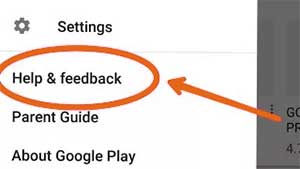
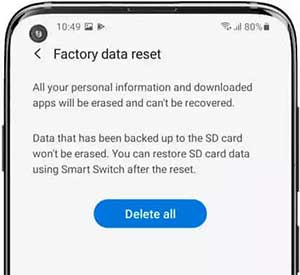
パート3。FRPバイパスAPKを使用してAndroid電話でGoogleロックのロックを解除する方法
FRPバイパスプログラムまたはAPKを使用して、Googleロックされた電話のロックを解除できますが、技術的なスキルが必要です。 APKのダウンロードと使用に満足していない場合は、この方法を回避するのが最善です。ただし、ハイテクに精通したユーザーにとっては迅速かつ簡単です。
FRPバイパスAPKをダウンロードし、それを使用してGoogleロックされた電話のロックを解除するには、次の手順に従ってください。
- AndroidデバイスをWi-Fiにリンクします。
- Wi-Fiネットワークに隣接する矢印をクリックし、[ネットワーク設定の管理]をクリックします。
- 「静的IP」のトグルをオンにして、「IPアドレスの代替」をクリックします。
- IPアドレスの下に、任意の数字またはアルファベットを入力し、「Web検索」の代替が表示されるまで長時間押します。
- 「Googleアカウントマネージャー」と「クイックショートカットメーカー」をダウンロードします。
- 「クイックショートカットメーカー」を起動し、それを使用してGoogleアカウントマネージャーを見つけます。
- Googleにログインします。他のGmailアカウントを使用できます。
- モバイルデバイスを再起動し、いつものようにセットアップします。
- Googleアカウントを入力する場所を取得したら、「アカウントが追加されたアカウント」が表示されます。これは、Googleロックされた携帯電話が正常にロック解除されたことを示しています。
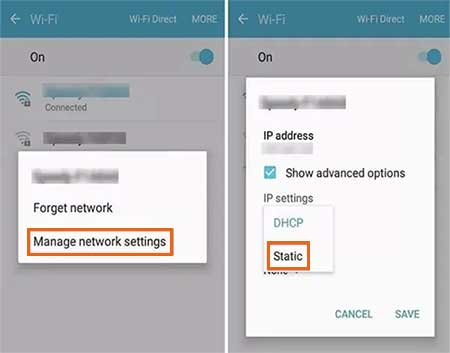
パート4。Googleアカウントの回復によってAndroidのGoogleロックのロックを解除する方法
元のGoogleパスワードがない場合は、テキストメッセージを受信したり、IDの確認のためにアカウントにリンクしたデバイスを呼び出してリセットしてみてください。それがオプションでない場合は、他の方法を調べて問題を解決できます。これには、回復メールを介してGoogleアカウントのパスワードをリセットするか、秘密の質問に答えることが含まれます。
アカウントにリンクされた回復メールにアクセスできる場合は、次の手順に従って所有権を証明してください。
Also read: 最高のShareDrop代替サービスを探る:詳細レビュー
- Googleのアカウント回復ページにアクセスしてください。
- Gmailを入力し、[次へ]をクリックします。
- 選択する別の方法を試して、アカウントを回復してください。
- サインインリンクは、6時間以内にGmailに送信されるか、1回限りのコードで回復メールに送信されます。
- リンクをクリックして、指示に従って新しいパスワードを作成します。
- 新しいパスワードを確認して保存します。
- Android電話で、「アカウントの確認」画面に新しいパスワードを入力して、Google FRPロックをバイパスします。
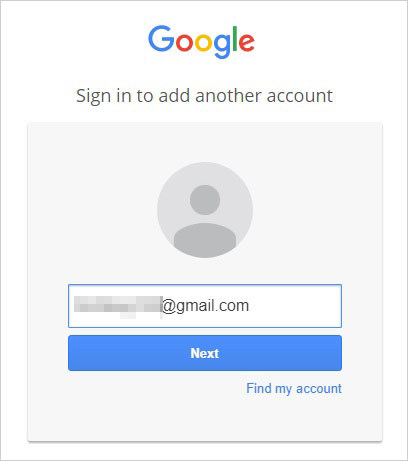
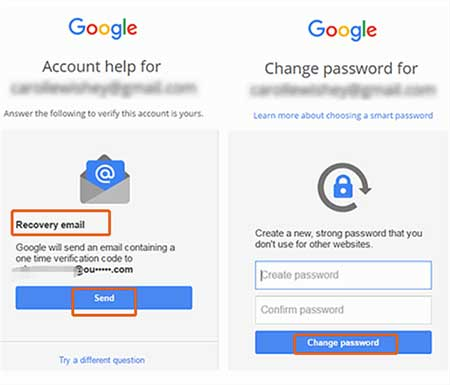
ヒント: 秘密の質問に答えることでGoogleロック資格情報を見つけるには:
- ブラウザのGoogleアカウント回復ページに移動します。
- Googleの電子メールアドレスを入力し、[次へ]をクリックします。
- 「パスワードを忘れた?」を選択します。
- 秘密の質問に答えるオプションを選択してください。
- アカウントを作成するときに設定した質問に答えてください。
- 成功した場合、パスワードをリセットしてGoogleロックされた電話のロックを解除できます。
パート5:Odin(Samsung)を介してAndroidでGoogleアカウントのロックを解除する方法
Odinは、主にSamsungデバイスのファームウェアの点滅に使用されるツールです。また、GoogleがロックされたAndroid電話のロックを解除できるファームウェアを再インストールすることで、Google FRPをバイパスするのにも役立ちます。 Samsungデバイスでは効果的ですが、他のAndroidブランドにはさまざまな方法が必要になる場合があります。
ハウツーガイド:
- Odin Flashツール、Samsung USBドライバー、FRPリセットファームウェアファイルをダウンロードしてインストールします。
- 携帯電話をダウンロードモードに入力します。 (デバイスの電源を切ってから、電話が振動するまで電源ボタンと「ボリュームダウン」ボタンの両方を押し続けます。)
- ODINツールを起動し、USBケーブルを使用してデバイスを接続します。
- その後、AP/CP/CSCオプションを選択し、ウィンドウをナビゲートし、以前にダウンロードしたファームウェアファイルを選択します。
- ファイルをインポートしたら、ダウンロードファイルボックスが確認されていることを確認してください。
- 次に、[開始]ボタンをクリックして続行します。
- 正常に完了すると、画面の上部にグリーンパス通知が表示されます。
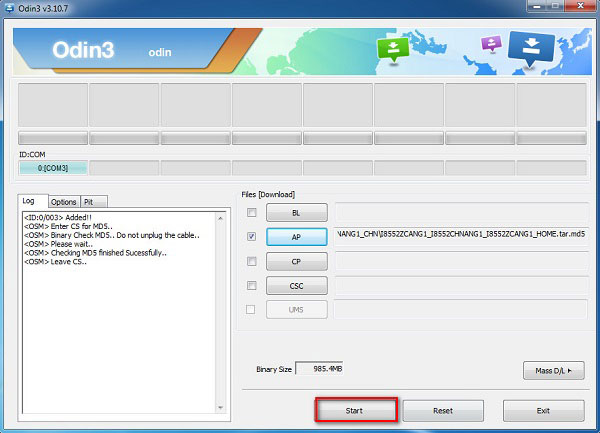
パート6:GoogleロックされたAndroid電話のロックを解除する方法プロフェッショナル(究極)
Androidロックワイパー AndroidデバイスでFRP Googleアカウントのロックを解除するためのサードパーティツールです。さまざまなAndroidモデルと互換性のある迅速で簡単で信頼できるソリューションを提供します。 Googleアカウントの詳細を忘れた場合でも、中古電話を購入した場合でも、Googleロックの問題を困難なく効率的に解決します。
Android Lock Wiperはあなたのために何ができますか?
- さまざまなGoogleロックされたAndroid携帯電話のロックを解除します。
- ピン、指紋、パターン、パスワード、顔の認識など、さまざまなロック画面を回避します。
- データ損失がゼロのSamsungデバイスをバイパスします。
- 幅広いAndroid携帯電話とタブレットでタスクを実行します。
- 非常にシンプルで安全です。
![]()
ハウツーガイド:
ステップ1 – インストール: ソフトウェアをコンピューターにダウンロードしてインストールすることから始めます。インストールが終了したら、「Google Lock(FRPを削除する」(FRP)」というタイトルのオプションを選択し、「Advanced Mode」を選択します。
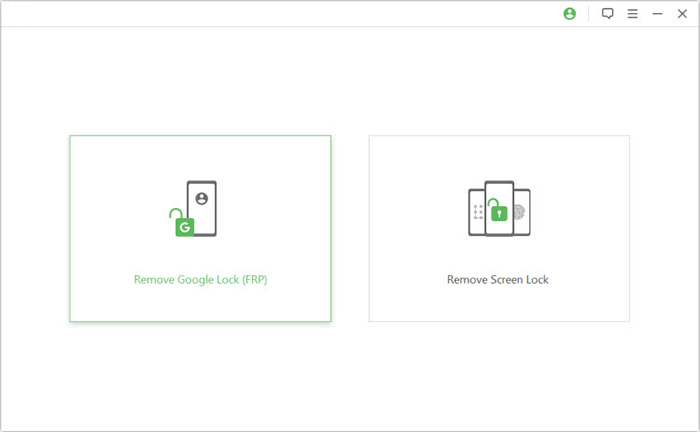
ステップ2 – 接続: USBケーブルを使用してAndroidスマートフォンをコンピューターに接続し、[開始]ボタンをクリックしてGoogleロックを削除するプロセスを開始します。
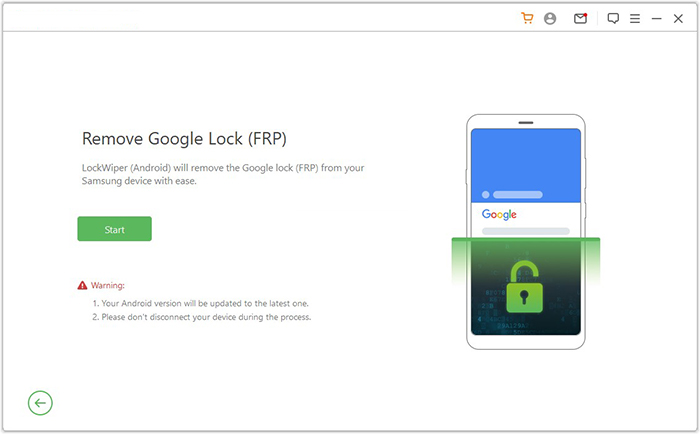
ステップ3 – 情報の入力: 指示に従って、デバイスの情報を入力し、[次へ]をクリックします。画面上のガイダンスを順守して、デバイスに回復モードを入力します。
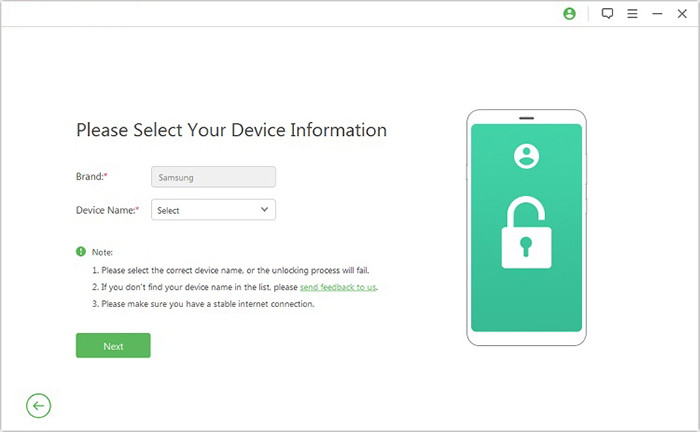
ステップ4 – データパッケージのダウンロード: 次の画面で、正しいPDA、国、およびキャリアを選択し、[ダウンロード]をクリックして必要なデータパッケージを取得します。
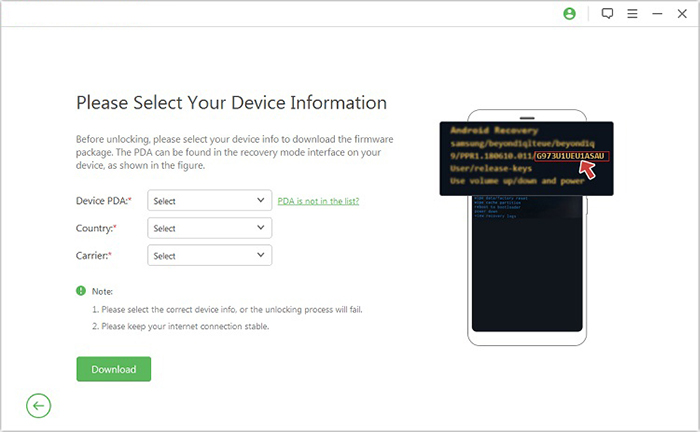
ステップ5 – ダウンロードモードの入力: [抽出]をクリックし、画面上の手順に従って、デバイスをダウンロードモードに切り替え、USBデバッグを有効にし、OEMのロックを解除し、ファームウェアを抽出します。
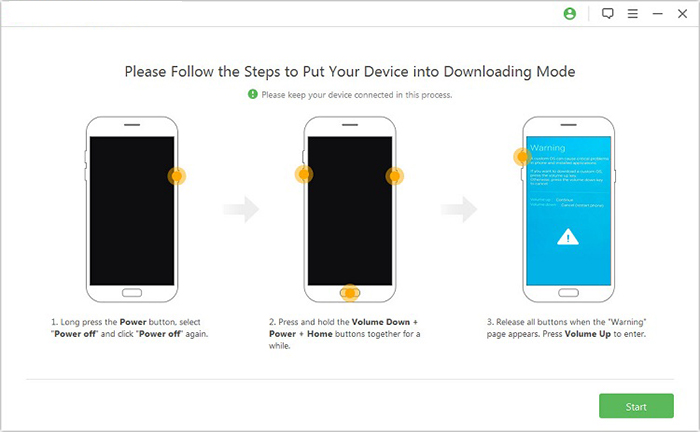
ステップ6 Googleロックのロックを解除: 最後に、ソフトウェアはデバイスのロック解除を開始します。通知の後、Googleロックなしでデバイスにアクセスできます。
AndroidのGoogleロックに関するFAQ
Q1:携帯電話からGoogleアカウントを直接削除するにはどうすればよいですか?
- [設定]>[アカウント(またはユーザーとアカウント)に移動します。
- 「Google」を選択し、削除するアカウントを選択します。
- 「アカウントを削除」をタップして確認します。
Q2:ファクトリーリセットバイパスGoogleロックはAndroidにありますか?
いいえ、工場出荷時のリセットはGoogleロック(FRP)をバイパスしません。デバイスのロックを解除するには、元のGoogleアカウント資格情報またはFRPバイパスツールが必要です。
Q3:電話のGoogleスマートロックを削除するにはどうすればよいですか?
- [設定]>[Google]>[セキュリティ]>[スマートロック]に移動します。
- ピン、パターン、またはパスワードを入力します。
- 必要に応じて、ボディの検出、信頼できる場所、信頼できるデバイスを無効にします。
最後の言葉
バランスで、アカウントの詳細を忘れたり、中古デバイスを購入したりすると、Googleは携帯電話をロックできます。 Factory Reset Protection(FRP)は、許可されていないアクセスとデータの損失を防ぎますが、ロックを解除するにはGoogleアカウントが必要です。ガイドは、上記のようにGoogleロックされたAndroid電話のロックを解除するための効果的な手法を提供しています。包括的なソリューションに直接アクセスできます – Androidロックワイパー – これはあなたの期待を満たすことは間違いありません。
![]()






